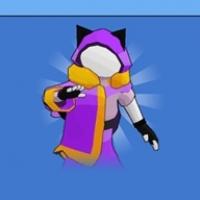mac怎样恢复系统,轻松应对系统故障与重置需求
时间:2025-01-22 来源:网络 人气:
亲爱的Mac用户们,是不是觉得你的Mac电脑最近有点儿“闹脾气”,运行速度慢得像蜗牛,系统崩溃得像过山车?别担心,今天就来教你们一招,让你的Mac电脑恢复活力,重拾速度与激情!
一、重启大法,唤醒沉睡的巨龙
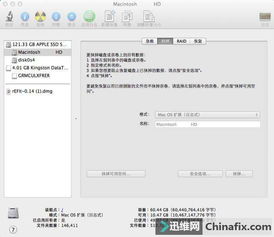
想象你的Mac就像一只沉睡的巨龙,而重启大法就是唤醒它的魔法棒。操作简单,只需按下开机键,然后迅速按下Option、Command和R这三个键,一直按着,直到屏幕上出现一个小地球。这时候,你的Mac就已经进入了OS X实用工具模式,就像进入了龙宫一样。
二、磁盘工具,清理垃圾,让龙宫焕然一新

在OS X实用工具界面,找到“磁盘工具”,它就像龙宫的清洁工,负责清理垃圾,让龙宫焕然一新。点击“Macintosh HD”,然后点击“抹掉”,选择“Mac OS 扩展(日志式)”,输入硬盘名称“Macintosh HD”,最后点击“抹掉”。这个过程就像给龙宫来了一次大扫除,让一切变得井井有条。
三、重新安装,让巨龙重获新生
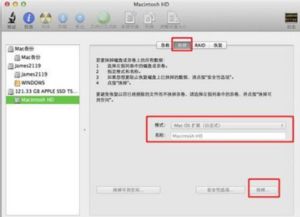
抹掉硬盘后,回到OS X实用工具界面,选择“重新安装OS X”。这时候,你的Mac会开始下载和安装系统,就像给巨龙注入了新的生命力。这个过程可能需要一些时间,耐心等待就好。安装完成后,你的Mac就像重获新生,焕发出新的活力。
四、备份重要资料,以防万一
在恢复系统之前,别忘了备份你的重要资料,就像给巨龙准备了一顿丰盛的晚餐。你可以使用Mac自带的Time Machine功能,将你的资料备份到外部存储设备上,比如移动硬盘或U盘。这样,即使恢复系统过程中出现意外,你的资料也不会丢失。
五、注意事项,避免踩雷
在恢复系统之前,还有一些注意事项需要提醒你:
1. 恢复系统会清空硬盘上的所有数据,所以务必备份重要资料。
2. 恢复系统过程中,不要关闭Mac,否则可能导致系统损坏。
3. 如果你的Mac是新款M芯片系列,恢复系统时需要长按电源键,进入可选项页面,然后选择“选项”-“执行继续”按钮。
六、
通过以上步骤,你的Mac电脑就能恢复到出厂设置,就像给它洗了个澡,换了个新衣服。现在,你的Mac应该焕发出新的活力,运行速度更快,系统更稳定。记得,定期备份重要资料,让Mac电脑始终保持最佳状态哦!
相关推荐
教程资讯
教程资讯排行